GE View est un petit utilitaire développé par Robbie McElrath qui permet de synchroniser une vue de Google Earth avec votre FlightSimulator (FSx ou Prepar3D). Non seulement la position est synchronisée, mais lorsque vous inclinez votre appareil la vue dans GoogleEarth s’ajuste. Ainsi, en mettant côte à côte, on peut comparer les deux représentations de l’environnement.
Cet utilitaire pourrait servir aux constructeurs de cockpit même si je ne vois pas comment on peut régler la visibilité et la météo. Dans Google Earth, il fait toujours beau et la visibilité est illimité.

On voit aussi que le simulateur (FSx ou Prepar3D) effectue un travail sur l’éclairage que GoogleEarth ne fait absolument pas. Le simulateur recrée une ambiance incroyable alors qu’on pense que GoogleEarth est déjà splendide.
L’installation de l’utilitaire n’est pas automatique et nécessite quelques petites manipulations. N’oublions pas que GE View est accompagné d'un fichier "GE View Installation.pdf" qui explique comment l’installer. Mais en français, cela donne ça :
- Téléchargement du fichier "GE View.zip" à partir du lien sur le forum AVSIM : http://www.avsim.com/topic/459111-ge-view-google-earth-viewer-for-fsx-and-p3d/
- Copie du "HttpX.dll" (contenu dans le "GE View.zip") dans le répertoire modules de Prepar3D : C:\Program Files (x86)\Lockheed Martin\Prepar3D
- Modification du fichier DLL.XML (chez moi : "C:\Users\Vincent\AppData\Roaming\Lockheed Martin\Prepar3D v3\DLL.XML") en rajoutant la section suivante :
<Launch.Addon> <Name>HttpX</Name> <Disabled>False</Disabled> <ManualLoad>False</ManualLoad> <Path>Modules\HttpX.dll</Path> <DllStartName>module_init</DllStartName> <DllStopName>module_deinit</DllStopName> </Launch.Addon> - Copie du fichier earth.html sur le bureau ou n'importe où tu pourras le retrouver pour l'exécuter
- Lancement de Prepar3D
- Lancer earth.html ou bien lancer son navigateur* et ouvrir le fichier earth.html
* Dans mon cas, seul Firefox supporte le plugin GoogleEarth : https://www.google.fr/earth/explore/products/plugin.html








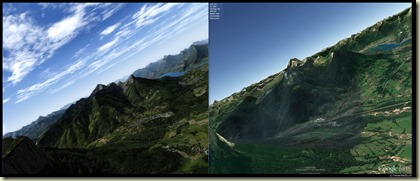


Wow, c'est quand même très prometteur. A quand la gestion des scènes photoréalistes à la volée dans P3D ? :)
RépondreSupprimerEuh... Ça existe ;-) : TileProxy. On en parle par exemple ici : http://tileproxy.eklablog.com/ Mais le manque d'Autogen par défaut, la colorimétrie parfois folklorique (sans parler des nuages plaqués au sol), les lenteurs... etc... ont fait ne pas m'y intéresser plus que ça.
RépondreSupprimerBonjour,
RépondreSupprimerMerci pour cette intéressante présentation de GE View. Malgré un suivi de vos instructions d'installation, je n'arrive pas à obtenir la vue de G.E dans mon navigateur. je n'obtiens qu'une fenêtre blanche avec un petit rectangle violet dans le coin supérieur gauche. Auriez-vous une idée pour ce problème?
Avec mes remerciements pour votre aide et encore mes félicitations pour votre blog.
Eddy
je n'obtiens qu'une fenêtre blanche avec un petit rectangle bleu ?!?
RépondreSupprimerbonjour,
RépondreSupprimerj'ai egalement le meme proble de rectangle bleu sur une grande page blanche.....
help !! :)